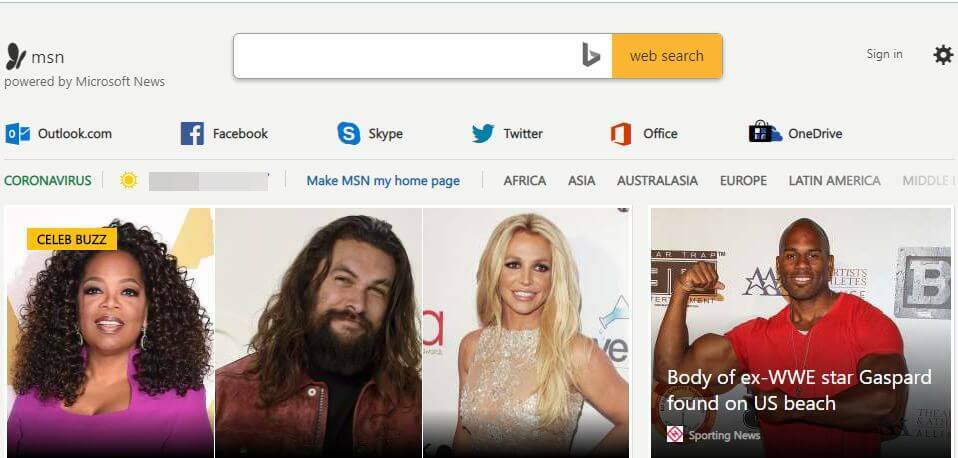- Ihre Add-Ons erfahren eine große Anzahl ist ein häufiger Fehler in WoW, der durch veraltete Add-Ons verursacht werden kann.
- Die meisten Spiele wie Warcraft und Starcraft benötigen Add-Ons, um die Benutzererfahrung der Spieler zu verbessern.
- Die meisten Korrekturen sind einfach zu implementieren und erfordern nicht viele Schritte, die die Spieler verwirren. Sie können zum Beispiel rSetzen Sie die Schnittstelle zurück.
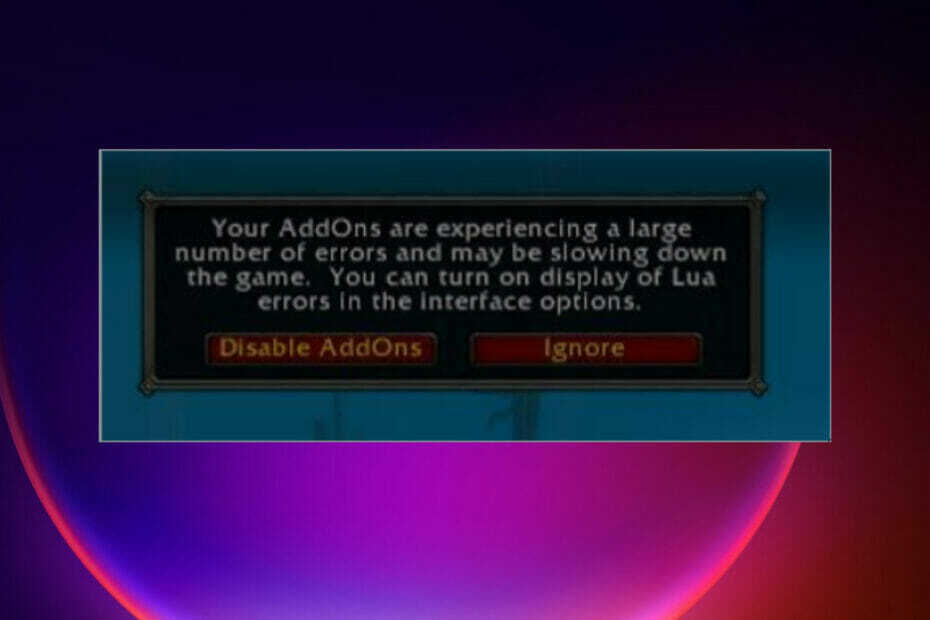
XINSTALLIEREN SIE, INDEM SIE AUF DIE DOWNLOAD-DATEI KLICKEN
- Laden Sie das Restoro PC-Reparaturtool herunter das kommt mit patentierten Technologien (Patent vorhanden hier).
- Klicken Scan starten um defekte Dateien zu finden, die die Probleme verursachen.
- Klicken Alles reparieren um Probleme zu beheben, die die Sicherheit und Leistung Ihres Computers beeinträchtigen
- Restoro wurde heruntergeladen von 0 Leser in diesem Monat.
Einige Spieler haben Fehler gemeldet, als sie mehrere Add-Ons für Spiele wie World of Warcraft, Starcraft II, Diablo III und Overwatch heruntergeladen haben. Die meisten von ihnen verwenden die Programmiersprache Lua, die Skripte verwendet, um Module und Inhalte hinzuzufügen.
Beim Spielen neigen Benutzer dazu, Add-Ons zu installieren, die dabei helfen, die Benutzeroberfläche des Spiels zu modifizieren und zu verändern. Die meisten Add-Ons werden nach Größe, Umfang und Abhängigkeit von anderen Plugins kategorisiert, um mehr Funktionalitäten bereitzustellen.
Es gibt verschiedene Arten von Add-Ons, die andere Funktionen ausführen, wie zum Beispiel:
- Boss-Mods, um Timer und Warnungen bereitzustellen
- Informationsdisplays zeigen während des Spiels weitere Informationen wie Statistiken, Messungen und Distanz an.
- Aktionsleisten zur Verbesserung der Spielfähigkeiten
- Einheitenrahmen zum Anpassen der Anzeige des Erscheinungsbilds von Gruppen/Teams.
Einige Benutzer melden nach der Installation der Add-Ons verschiedene Fehler. Es wird ärgerlich, wenn Sie sich stark auf die Add-Ons verlassen. Dieser Artikel befasst sich mit Ursachen und Möglichkeiten zur Behebung der Fehler.
Was sind die Ursachen dafür, dass Ihre Add-Ons eine große Anzahl von Fehlern aufweisen?
Es gibt mehrere Gründe, warum der Fehler bei der Verwendung der Add-ons auftaucht. Einige der möglichen Ursachen für diesen Fehler sind:
- Fehlfunktion des Add-Ons – Einige der Add-Ons können aufgrund von fehlerhaftem Code, der von Entwicklern geschrieben wurde, beschädigt sein.
- Beschädigte Add-On-Dateien – Einige Add-Ons bestehen aus beschädigten Dateien, die beim Spielen Fehler verursachen.
- Verwendung von benutzerdefinierten Variablen – einige Spieler verwenden benutzerdefinierte Variablen, um Add-Ons zu unterstützen, die nicht mehr existieren. Es kann zu Fehlern führen.
- Veraltete Add-Ons – Einige Benutzer installieren veraltete oder nicht unterstützte Add-Ons, die das Spielerlebnis beeinträchtigen könnten.
Wie kann ich Add-Ons reparieren, bei denen eine große Anzahl von Fehlern auftritt?
1. Setzen Sie die Schnittstelle zurück
Alle Add-Ons werden im Interface-Ordner gespeichert, der auch Screenshots und Cache enthält. Durch das Zurücksetzen des Schnittstellenordners werden alle beschädigten Dateien und Codes entfernt, was es dem Spiel erschwert, gut zu funktionieren.
Wenn Sie den Ordner löschen, erstellt das Spiel beim Start automatisch einen neuen.
Sie können dies tun, indem Sie den Task-Manager starten und sehen, ob die Tasks ausgeführt werden, und sie beenden. Sichern Sie dann den Inhalt des Ordners und löschen Sie ihn aus dem Spielverzeichnis. Versuchen Sie danach, das Spiel zu starten und alle benötigten Add-Ons neu zu installieren.
2. Stellen Sie sicher, dass sich die Add-Ons im richtigen Ordner befinden
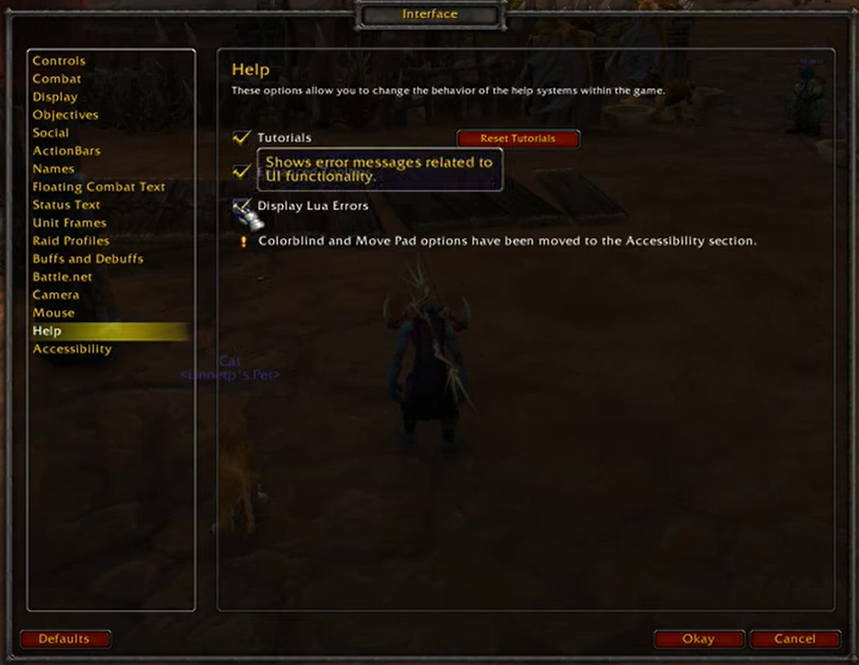
Stellen Sie bei der Installation der Add-Ons sicher, dass sie in das Unterverzeichnis des Spielordners gehen. Dies erleichtert es dem Spiel, die Add-Ons zu erkennen. Einige Leute verwechseln den Add-ons-Ordner während der Installation und legen die Add-ons in einem anderen Ordner ab.
Wenn Sie das gleiche Problem haben, kopieren Sie die Add-Ons aus dem falschen Ordner in das Unterverzeichnis des Spiels. Starten Sie den Computer neu, um zu bestätigen, ob der Fehler weiterhin besteht.
Wenn Sie ein Add-On herunterladen und es in einigen Fällen nicht im Spiel angezeigt wird, bedeutet dies, dass es vom Spiel nicht unterstützt wird.
3. Deinstallieren Sie alle Add-Ons und bestätigen Sie, ob Sie ein Cartographer-Add-On haben
Die meisten veralteten Add-Ons sind nicht mit dem Spiel kompatibel und verursachen den Fehler. Die Deinstallation der Add-Ons hängt von der vom Entwickler bereitgestellten Dokumentation ab, wobei jedes seine eigene hat, und Sie müssen dieser folgen, damit es erfolgreich ist.
Ein gängiges Add-on mit diesem Problem ist das Cartographer-Add-on, das den Cartographer-Modus aktiviert. Dieses Add-on erhielt keine Unterstützung mehr von seinen Entwicklern, wodurch es veraltet war und viele Probleme beim Spielen verursachte.
Starten Sie das Spiel nach der Deinstallation neu und prüfen Sie, ob der Fehler weiterhin besteht. Wenn es noch vorhanden ist, versuchen Sie die anderen Methoden.
4. Setzen Sie die Konsolenvariablen zurück
Bestätigen Sie, ob Sie Konsolenvariablen in Ihrem Spiel haben. Wenn sie vorhanden sind, müssen Sie sie zurücksetzen und entfernen. Dies gilt hauptsächlich in Fällen, in denen Benutzer mehrere Add-Ons installieren und ausführen, die unterschiedliche Parameter verwenden und Kollisionen miteinander verursachen.
Experten-Tipp: Einige PC-Probleme sind schwer zu lösen, insbesondere wenn es um beschädigte Repositories oder fehlende Windows-Dateien geht. Wenn Sie Probleme haben, einen Fehler zu beheben, ist Ihr System möglicherweise teilweise defekt. Wir empfehlen die Installation von Restoro, einem Tool, das Ihren Computer scannt und den Fehler identifiziert.
Klicke hier herunterzuladen und mit der Reparatur zu beginnen.
Viele Benutzer berichten, dass beim Öffnen des Spiels und Ausführen der folgenden Befehle die Prozedur alle benutzerdefinierten Variablen zurücksetzt und die Standardvariablen zurückbringt:
/Console Cvar_reset
/console cvar_default
Manchmal erhalten Sie einen Berechtigungsfehler, wenn Sie die beiden Befehle ausführen, ignorieren Sie ihn und fahren Sie mit Ihrem Prozess fort.
Dabei müssen Sie verstehen, dass durch das Zurücksetzen alle vorhandenen Add-Ons entfernt werden und Sie alles neu installieren müssen.

5. Laden Sie die Spieloberfläche neu
Der Großteil des Fehlers trat früher auf, wenn jemand das Spiel startete. Um dies zu vermeiden, versuchen Sie, das Spiel neu zu laden, um sicherzustellen, dass Add-ons, die beim ersten Start nicht geladen wurden, geladen werden und der Fehler verschwindet.
Es ist üblich, dass eines der Add-Ons einen veralteten Code hat und sich nicht gut in die anderen Add-Ons integrieren lässt. Sie können dies manuell tun oder den folgenden Befehl in das Chatfeld eingeben:/reload.
Dieses Problem betrifft hauptsächlich die neuesten Versionen von Spielen und kann auch frühere Versionen betreffen, aber es ist selten.
6. Deaktivieren Sie die Fehlermeldungen
Es gibt mehrere Befehle, die Sie in die Chatbox eingeben, die Ihnen helfen, den Fehler der Add-Ons bei jedem Start des Spiels zu vermeiden.
Du kannst Tippen /console scriptErrors 0 in der Chatbox nach dem Start des Spiels, und Sie werden die Fehler nie wieder sehen. Wenn Sie Ihre Meinung ändern, können Sie sie immer noch aktivieren, indem Sie sie eingeben /console scriptErrors 1 Befehl in der Chatbox.
Es gibt eine weitere Alternative, bei der Sie BugSack und BugGrabber installieren können, und sie werden Ihnen dabei helfen, denselben Schritt zu tun.
- FIX: Bibliotheksclient konnte unter Windows 10/11 nicht geladen werden
- Fix: Roblox konnte [Mac & Windows PC] nicht aktualisieren
- 6 beste Remote-Desktop-Software für Spiele [Niedrige Latenz, HFR]
- 2 Schnellkorrekturen für den Questfehler in Dying Light 2 Black Window
- Die Among Us-Server konnten Sie nicht authentifizieren [Effiziente Lösung]
Woher weiß ich, dass meine Add-Ons Fehler aufweisen?
Sie erhalten die meisten Fehler, wenn Sie Ihr Spiel starten, und erhalten eine Benachrichtigung darüber, was der Fehler beinhaltet. Wenn Sie keine Möglichkeit haben, den Fehler zu erhalten, schalten Sie die Spielkonsolen ein, oder Sie können Ihre Konsole durchsuchen und alle Fehler abrufen.
Sobald Sie wissen, welche Add-Ons Fehler aufweisen, können Sie die oben genannten Methoden verwenden, um sie zu beseitigen.
In der Spielewelt sollten Sie sich dessen bewusst und in der Lage sein Lua-Fehler aus Skripten beheben, neben vielen anderen Fehlern.
Teilen Sie uns im Kommentarbereich mit, welche Methode Ihren Fehler behoben hat.
 Haben Sie immer noch Probleme?Beheben Sie sie mit diesem Tool:
Haben Sie immer noch Probleme?Beheben Sie sie mit diesem Tool:
- Laden Sie dieses PC-Reparatur-Tool herunter auf TrustPilot.com mit „Großartig“ bewertet (Download beginnt auf dieser Seite).
- Klicken Scan starten um Windows-Probleme zu finden, die PC-Probleme verursachen könnten.
- Klicken Alles reparieren um Probleme mit patentierten Technologien zu beheben (Exklusiver Rabatt für unsere Leser).
Restoro wurde heruntergeladen von 0 Leser in diesem Monat.
![So verwenden Sie Dashlane in allen modernen Webbrowsern [Leitfaden 2022]](/f/0ac76fd567fdeec63f590222f472b6bb.png?width=300&height=460)